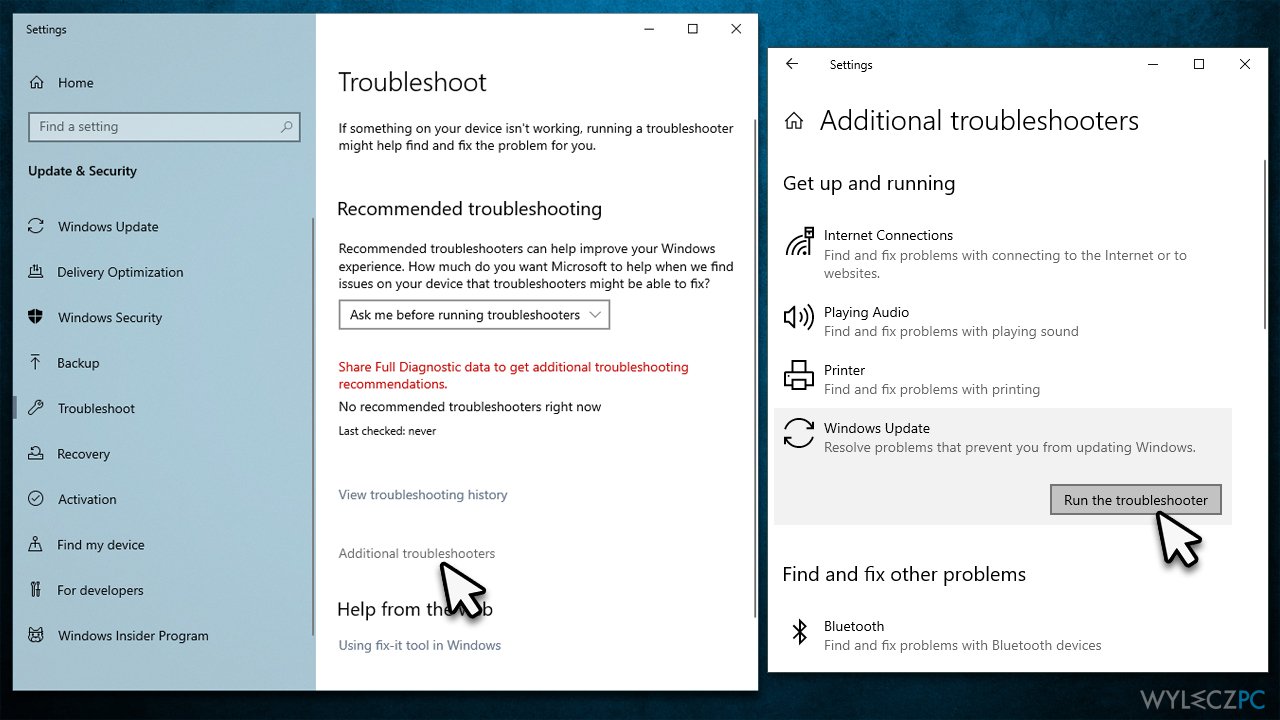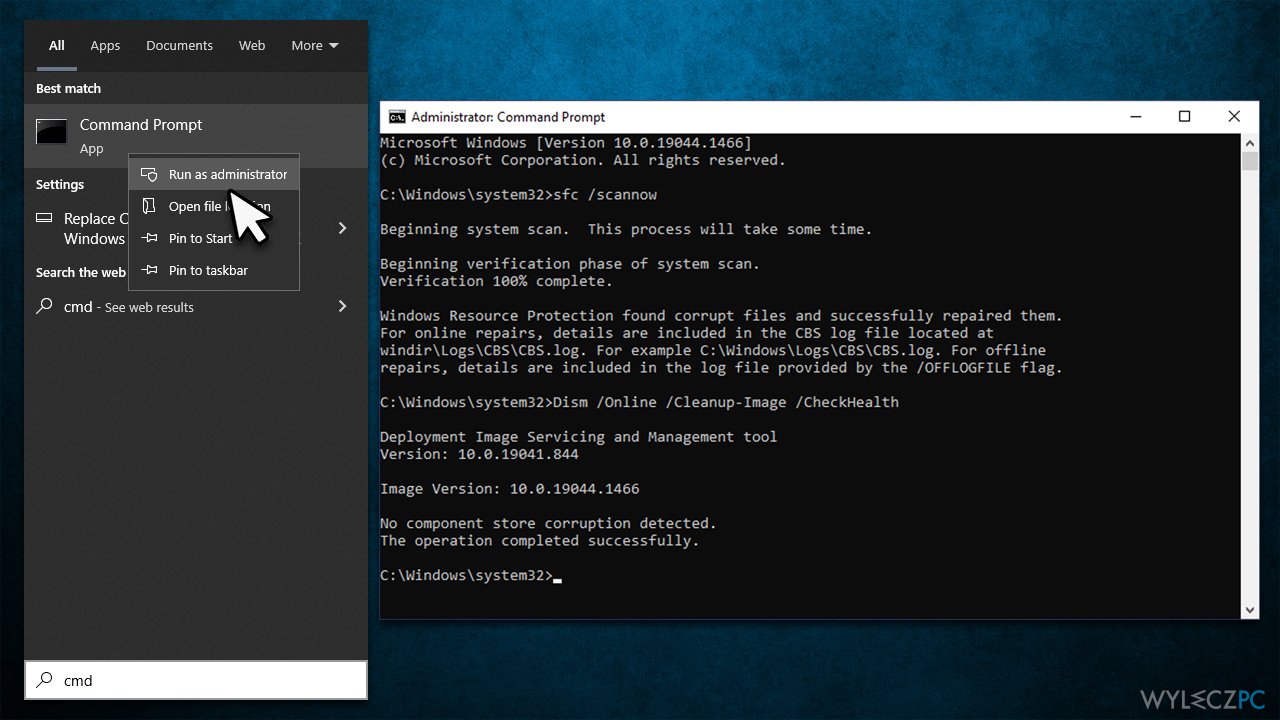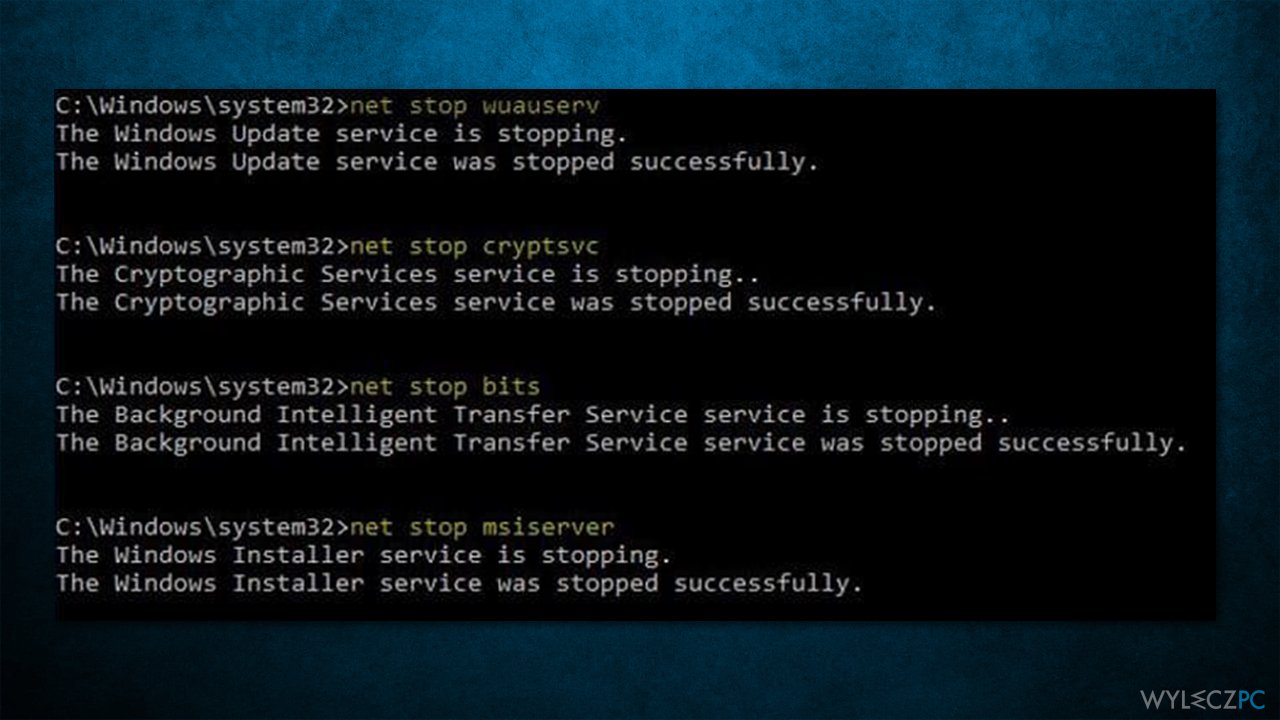Pytanie
Problem: Jak naprawić niepowodzenie instalacji KB5015878 w systemie Windows 10?
Cześć, próbowałem zainstalować KB5015878, bo widziałem, że to naprawia błąd z narzędziem do rozwiązywania problemów, które nie chce się otworzyć (a to niestety problem, z którym mam do czynienia). Teraz mam kolejny problem, bo aktualizacja nie chce się zainstalować. Irytuje mnie to i mam nadzieję, że możecie mi jakoś w tej kwestii pomóc.
Rozwiązany problem
Domyślnie system Windows jest ustawiony tak, by automatycznie instalować aplikacje, kiedy tylko komputer zostanie uruchomiony i podłączony do Internetu. To nie przypadek, ponieważ aktualizowanie systemu może mieć kluczowe znaczenie – aktualizacje łatają różne luki w zabezpieczeniach, naprawiają błędy, wdrażają nowe funkcje oraz poprawiają stabilność i wydajność.
Microsoft obsługuje system Windows jako usługę, co oznacza, że regularnie dostarcza nowe ulepszenia. Mówiąc dokładniej, łatki pojawiają się zwykle w drugi wtorek każdego miesiąca, przez co od wielu lat proces ten nazywany jest „Patch Tuesday”. Istnieje kilka różnych rodzajów aktualizacji – aktualizacje zbiorcze, aktualizacje funkcji, bezpieczeństwa i inne.
KB5015878 to jedna z nowszych aktualizacji udostępnionych w Kanale Podglądu 18 maja 2022 , która jest przeznaczona dla osób uczestniczących w programie Windows Insider . Pozwala to użytkownikom sprawdzić nowe funkcje wcześniej i umożliwia im wysyłanie opinii, które Microsoft może wykorzystać do wprowadzania zmian.
Aktualizacja zawierała wiele nowych funkcji, takich jak możliwość wyrażenia przez użytkowników zgody na otrzymywanie pilnych powiadomień, kiedy włączona jest funkcja Asystenta skupienia oraz poprawki błędów, takich jak nieotwierające się narzędzie do rozwiązywania problemów. Niestety, podobnie jak każda inna aktualizacja systemu Windows, u niektórych użytkowników KB5015878 nie chce się zainstalować.
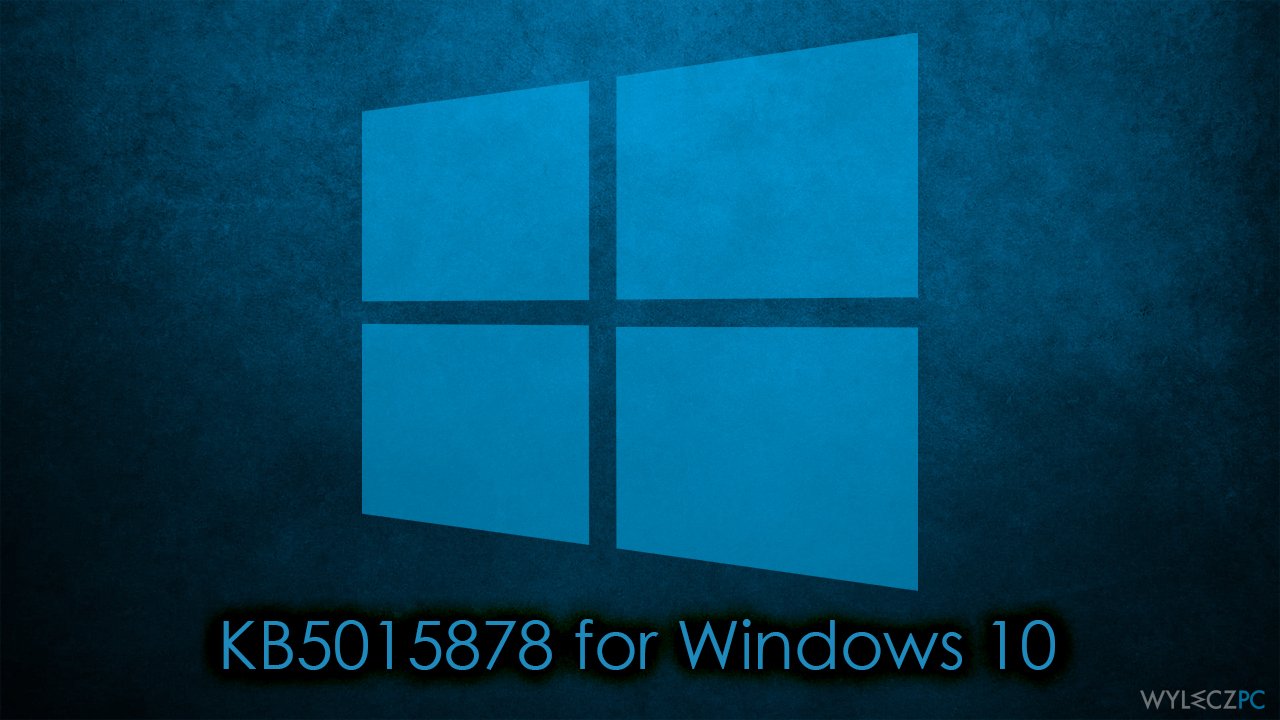
Na szczęście jest kilka rozwiązań, które mogą pomóc użytkownikom naprawić te problemy z instalacją. Zanim przejdziesz do podanych poniżej instrukcji manualnych, zalecamy skan za pomocą FortectMac Washing Machine X9 – rozwiązania naprawczego, które może automatycznie naprawić typowe problemy z systemem Windows, w tym BSOD , błędy DLL, błędy aktualizacji i inne.
Rozwiązanie 1. Użyj wbudowanego narzędzia do rozwiązywania problemów
Narzędzia do rozwiązywania problemów to doskonałe wbudowane narzędzia, które Microsoft oferuje za darmo. Mogą wykonać skanowanie, które analizuje konkretny problem i próbuje znaleźć jego przyczynę oraz oferuje rozwiązanie. Z tego względu zalecamy rozpoczęcie od uruchomienia narzędzia do rozwiązywania problemów z usługą Windows Update.
- Wpisz Rozwiązywanie problemów w wyszukiwaniu Windows.
- Wybierz Dodatkowe narzędzia do rozwiązywania problemów.
- Znajdź na liście Windows Update.
- Kliknij tę usługę i wybierz Uruchom narzędzie do rozwiązywania problemów.
- Po zakończeniu pobierania zastosuj zasugerowane rozwiązania i uruchom ponownie komputer.

Rozwiązanie 2. Wykonaj skanowanie SFC i DISM
Uszkodzenie plików systemowych zawsze może być jedną z głównych przyczyn niepowodzenia aktualizacji systemu Windows. Aby upewnić się, że tak nie jest, wykonaj następujące kroki:
- Wpisz cmd w wyszukiwaniu Windows.
- Kliknij prawym przyciskiem myszy Wiersz polecenia i wybierz Uruchom jako administrator.
- Kiedy pojawi się Kontrola konta użytkownika, kliknij Tak.
- Użyj następujących poleceń, wciskając Enter po każdym z nich:
sfc /scannow
DISM /Online /Cleanup-Image /CheckHealth
DISM /Online /Cleanup-Image /ScanHealth
DISM /Online /Cleanup-Image /RestoreHealth - Uruchom ponownie system.

Rozwiązanie 3. Ustaw automatyczny typ uruchamiania lub uruchom ponownie usługi BITS i Windows Update
- Wpisz Usługi w wyszukiwaniu Windows i wciśnij Enter.
- Znajdź usługę Inteligentnego transferu w tle (Background Intelligent Transfer Service – BITS).
- Jeśli jest już uruchomiona, kliknij prawym przyciskiem myszy i wybierz Uruchom ponownie.
- Jeśli usługa nie jest uruchomiona, kliknij ją dwukrotnie i wybierz Automatycznie w obszarze Typ uruchamiania z rozwijanego menu.
- Kliknij Start, Zastosuj i OK.
- Teraz znajdź usługę Windows Update i wykonaj te same kroki.
Rozwiązanie 4. Zresetuj składniki Windows Update
- Otwórz Wiersz polecenia jako administrator, jak wyjaśniliśmy powyżej.
- Skopiuj i wklej każde z poleceń, wciskając Enter po każdym z nich i czekając, aż każde z nich zostanie wykonane poprawnie:
net stop bits
net stop wuauserv
net stop appidsvc
net stop cryptsvc
Del „%ALLUSERSPROFILE%\Application Data\Microsoft\Network\Downloader\*.*”
rmdir %systemroot%\SoftwareDistribution /S /Q
rmdir %systemroot%\system32\catroot2 /S /Q
regsvr32.exe /s atl.dll
regsvr32.exe /s urlmon.dll
regsvr32.exe /s mshtml.dll
netsh winsock reset
netsh winsock reset proxy
net start bits
net start wuauserv
net start appidsvc
net start cryptsvc - Uruchom ponownie komputer i spróbuj ponownie zaktualizować system Windows.

Rozwiązanie 5. Zresetuj swoje połączenie internetowe
Jeśli Twoje połączenie internetowe jest niestabilne, może to spowodować niepowodzenie aktualizacji systemu Windows. Spróbuj zresetować swoje połączenie:
- Ponownie otwórz Wiersz polecenia jako administrator.
- Wklej następujące polecenia, wciskając Enter po każdym z nich:
ipconfig /flushdns
ipconfig /registerdns
ipconfig /release
ipconfig /renew
netsh winsock reset - Uruchom ponownie swój komputer.
Rozwiązanie 6. Tymczasowo wyłącz lub odinstaluj oprogramowanie zabezpieczające innej firmy
Oprogramowanie zabezpieczające może czasem zakłócać proces aktualizacji systemu Windows, np. może dodać na czarną listę jeden z serwerów, z którego pobierane są aktualizacje. Dlatego też, jeśli używasz oprogramowania anty-malware innej firmy, powinieneś je wyłączyć lub odinstalować, a następnie spróbować ponownie uruchomić aktualizację.
Podobne tematy, które mogą Ci się przydać:
- Jak naprawić błąd aktualizacji Windows 0x80070246?
- Jak naprawić niepowodzenie instalacji KB5015814 w systemie Windows 11?
- Jak naprawić niepowodzenie instalacji KB5015807 w systemie Windows 10?
- Jak naprawić niepowodzenie instalacji KB5014666 w systemie Windows 10?
Napraw automatycznie wszystkie problemy
Zespół wyleczpc.pl robi wszystko, by pomóc swoim użytkownikom rozwiązywać problemy z ich komputerami. Jeśli nie chcesz korzystać z ręcznych metod eliminacji problemów, skorzystaj z automatycznego oprogramowani. Wszystkie poniższe aplikacje zostały przetestowane i są polecane przez naszych fachowców. Lista tych narzędzi znajsuje się poniżej:
Chroń swoją prywatność w Internecie z pomocą klienta VPN
Gdy mowa o prywatności użytkowników, VPN ma kluczowe znaczenie. Narzędzia do śledzenia online, takie jak pliki cookie, mogą być wykorzystywane nie tylko przez platformy mediów społecznościowych i inne strony internetowe, ale także przez twojego dostawcę usług internetowych i rząd. Nawet jeśli zastosujesz najbezpieczniejsze ustawienia za pośrednictwem swojej przeglądarki internetowej, wciąż możesz być śledzony poprzez aplikacje połączone z Internetem. Poza tym przeglądarki nastawione na prywatność, takie jak Tor, nie są wyborem optymalnym ze względu na zmniejszoną prędkość połączenia. Najlepszym rozwiązaniem dla zachowania całkowitej prywatności jest Private Internet Access – bądź anonimowy i bezpieczny w sieci.
Narzędzia do odzyskiwania danych mogą zapobiec trwałej utracie plików
Oprogramowanie do odzyskiwania danych jest jedną z opcji, która może pomóc ci przywrócić twoje pliki. Kiedy usuniesz plik, nie rozpływa się on w powietrzu – pozostaje w systemie, dopóki nie zostaną nadpisane żadne dodatkowe dane. Data Recovery Pro to oprogramowanie do odzyskiwania, które wyszukuje kopie usuniętych plików na dysku twardym. Korzystając z tego narzędzia możesz zapobiec utracie cennych dokumentów, pracy domowej, osobistych zdjęć i innych ważnych plików.